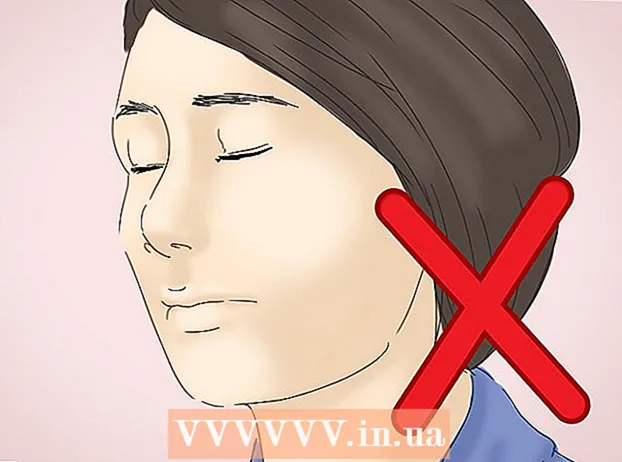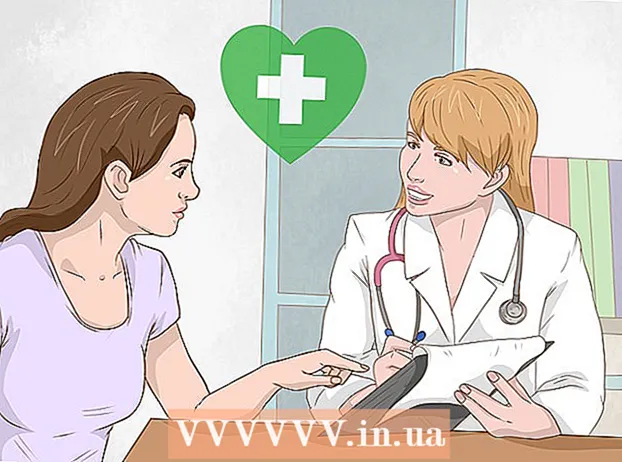작가:
Roger Morrison
창조 날짜:
8 구월 2021
업데이트 날짜:
1 칠월 2024

콘텐츠
이 wikiHow는 PC 또는 Mac에서 Google 크롬 아이콘을 변경하는 방법을 알려줍니다. Windows와 Mac 모두에서 프로그램 아이콘을 변경할 수 있습니다. 이전 3D Chrome 아이콘을 선호하든 앱을 자체 로고로 바꾸고 싶든 상관 없습니다.
단계로
2 가지 방법 중 1 : Windows 10
 Windows 시작 메뉴를 클릭하십시오.
Windows 시작 메뉴를 클릭하십시오. 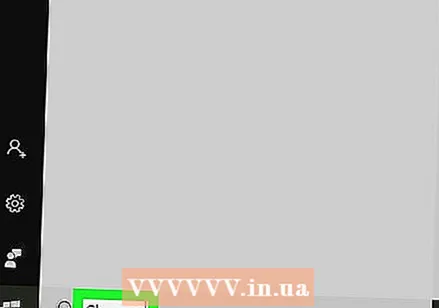 유형 크롬. 그러면 Windows 시작 메뉴 상단에 Google 크롬이 검색되고 표시됩니다. 브라우저의 이미지 검색에 "Old Google Chrome icon"을 입력하여 이전 3D Google Chrome을 다운로드합니다.
유형 크롬. 그러면 Windows 시작 메뉴 상단에 Google 크롬이 검색되고 표시됩니다. 브라우저의 이미지 검색에 "Old Google Chrome icon"을 입력하여 이전 3D Google Chrome을 다운로드합니다. 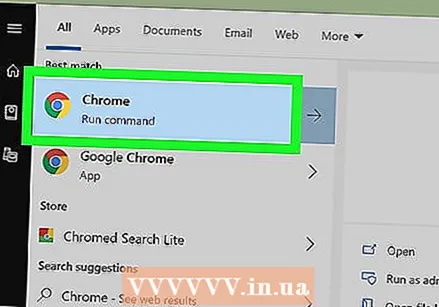 Google 크롬을 마우스 오른쪽 버튼으로 클릭하십시오.
Google 크롬을 마우스 오른쪽 버튼으로 클릭하십시오. 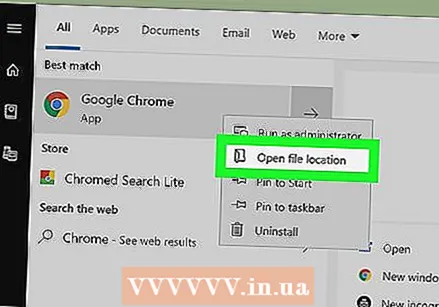 클릭 파일 위치 열기. 그러면 Google 크롬으로 폴더가 열립니다.
클릭 파일 위치 열기. 그러면 Google 크롬으로 폴더가 열립니다. - Google 크롬을 마우스 오른쪽 버튼으로 클릭 할 때이 창이 표시되지 않으면 더 더 많은 메뉴 옵션.
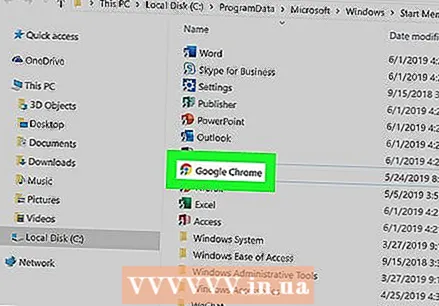 Google 크롬을 마우스 오른쪽 버튼으로 클릭하십시오. 폴더에 Google 크롬이 포함 된 경우 Google 크롬의 폴더를 마우스 오른쪽 버튼으로 클릭합니다. 그러면 다른 메뉴가 표시됩니다.
Google 크롬을 마우스 오른쪽 버튼으로 클릭하십시오. 폴더에 Google 크롬이 포함 된 경우 Google 크롬의 폴더를 마우스 오른쪽 버튼으로 클릭합니다. 그러면 다른 메뉴가 표시됩니다. 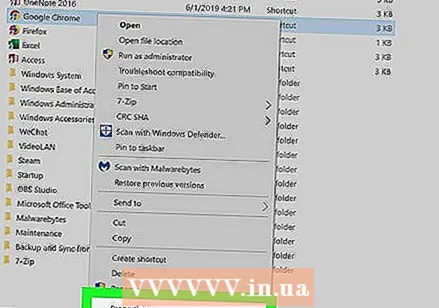 클릭 속성. Google Chrome 앱을 마우스 오른쪽 버튼으로 클릭하면 나타나는 메뉴 하단에 있습니다.
클릭 속성. Google Chrome 앱을 마우스 오른쪽 버튼으로 클릭하면 나타나는 메뉴 하단에 있습니다. 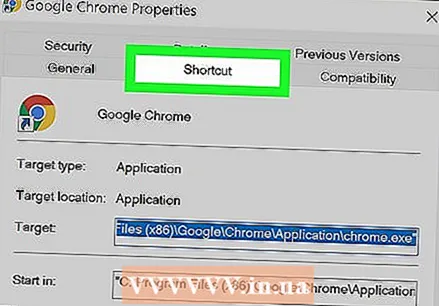 탭을 클릭하십시오 지름길. 속성 창 상단에있다.
탭을 클릭하십시오 지름길. 속성 창 상단에있다. 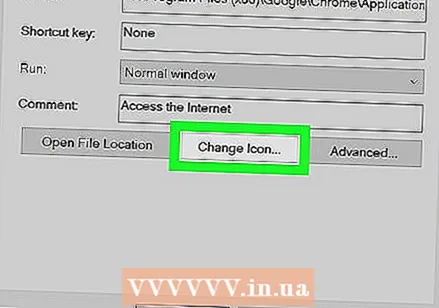 클릭 아이콘 변경. 속성 창 하단의 "바로 가기"아래에 있습니다.
클릭 아이콘 변경. 속성 창 하단의 "바로 가기"아래에 있습니다. 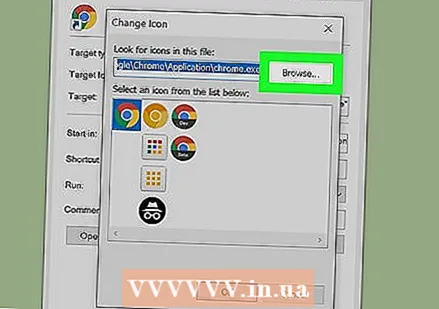 아이콘을 선택하거나 이파리. 목록에서 아이콘 중 하나를 클릭하여 선택하십시오. 자신의 아이콘을 선택하려면 이파리. 그런 다음 아이콘을 저장 한 위치로 이동하여 클릭하고 열기 위해.
아이콘을 선택하거나 이파리. 목록에서 아이콘 중 하나를 클릭하여 선택하십시오. 자신의 아이콘을 선택하려면 이파리. 그런 다음 아이콘을 저장 한 위치로 이동하여 클릭하고 열기 위해. - 자체 이미지를 사용하는 경우 선택한 이미지의 확장자는 ".ico"여야합니다. 사용하려는 이미지에이 확장자가없는 경우이 웹 사이트를 통해 파일을 변환 할 수 있습니다.
 클릭 확인. 창 하단에 변경 아이콘이 있습니다. 이것은 선택을 확인합니다.
클릭 확인. 창 하단에 변경 아이콘이 있습니다. 이것은 선택을 확인합니다.  클릭 신청하려면. 이렇게하면 변경 사항이 확인됩니다. 시작 메뉴와 작업 표시 줄에 새 아이콘이 나타납니다.
클릭 신청하려면. 이렇게하면 변경 사항이 확인됩니다. 시작 메뉴와 작업 표시 줄에 새 아이콘이 나타납니다. - 변경 사항이 작업 표시 줄에 즉시 표시되지 않으면 Chrome을 종료하고 앱을 다시 시작하십시오.
- Google 크롬 바로 가기가 바로 변경되지 않으면 마우스 오른쪽 버튼으로 클릭하고 없애다. 그런 다음 시작 메뉴에서 Chrome을 찾아 바탕 화면으로 드래그하여 새 바로 가기를 만듭니다.
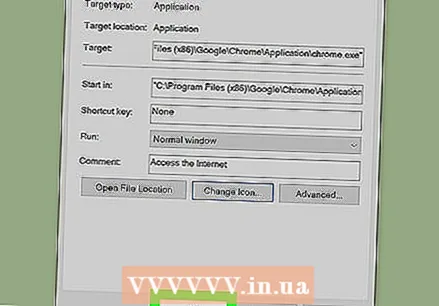 클릭 확인. 이제 속성 창이 닫힙니다.
클릭 확인. 이제 속성 창이 닫힙니다.
2 가지 방법 중 2 : Mac OS에서
 미리보기에서 사용하려는 이미지를 엽니 다. 미리보기는 Mac의 기본 이미지보기 프로그램입니다. Google 크롬 아이콘으로 사용하려는 이미지가 이미 컴퓨터에 저장되어 있는지 확인하세요. 이미지를 두 번 클릭하여 미리보기로 열거 나 다음 단계를 사용하여 미리보기에서 이미지를 엽니 다.
미리보기에서 사용하려는 이미지를 엽니 다. 미리보기는 Mac의 기본 이미지보기 프로그램입니다. Google 크롬 아이콘으로 사용하려는 이미지가 이미 컴퓨터에 저장되어 있는지 확인하세요. 이미지를 두 번 클릭하여 미리보기로 열거 나 다음 단계를 사용하여 미리보기에서 이미지를 엽니 다. - 이미지로 이동하여 클릭하십시오.
- 클릭 파일 메인 메뉴에서.
- 클릭 다음으로 열기 ...
- 클릭 Preview.app.
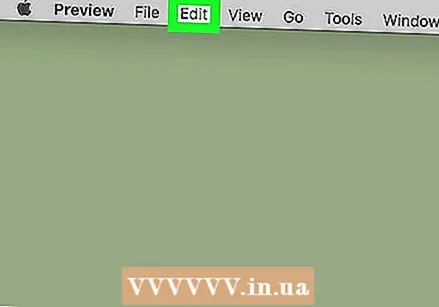 클릭 편집하다. 미리보기에서 이미지가 열리면 편집하다 화면 상단의 메뉴 표시 줄에서. 편집 드롭 다운 메뉴가 열립니다.
클릭 편집하다. 미리보기에서 이미지가 열리면 편집하다 화면 상단의 메뉴 표시 줄에서. 편집 드롭 다운 메뉴가 열립니다. 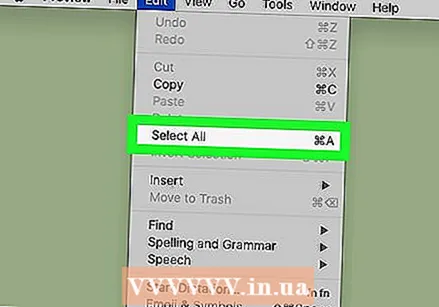 클릭 모두 선택. 전체 이미지가 선택됩니다. 전체 이미지 주위에 점선이 표시되어야합니다.
클릭 모두 선택. 전체 이미지가 선택됩니다. 전체 이미지 주위에 점선이 표시되어야합니다. - 클릭하고 드래그하여 이미지의 일부를 선택할 수도 있습니다. 선택 항목이 정사각형인지 확인하십시오. 그렇지 않으면 아이콘 크기가 올바르지 않습니다.
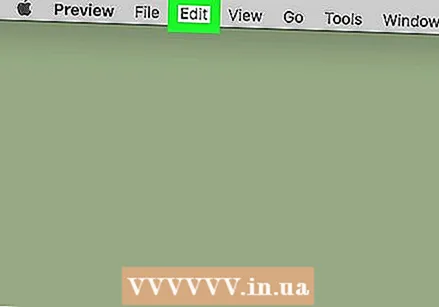 다시 클릭 편집하다. 편집 메뉴를 다시 엽니 다.
다시 클릭 편집하다. 편집 메뉴를 다시 엽니 다. 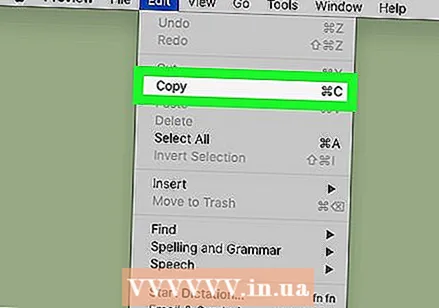 클릭 복사하려면. 이미지의 선택한 부분이 복사됩니다.
클릭 복사하려면. 이미지의 선택한 부분이 복사됩니다. - 이미지 데이터를 이미지 위치가 아닌 미리보기로 복사하는 것이 중요합니다.
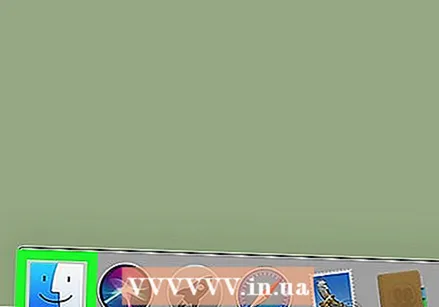 Finder 열기
Finder 열기 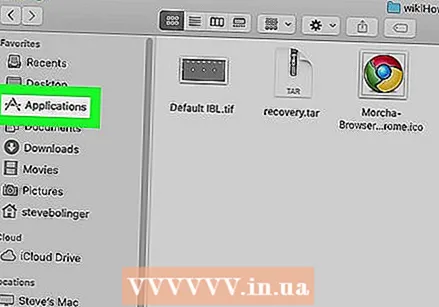 클릭 프로그램들. Finder 측면의 메뉴에 있습니다. Mac에 설치 한 모든 프로그램이 나열됩니다.
클릭 프로그램들. Finder 측면의 메뉴에 있습니다. Mac에 설치 한 모든 프로그램이 나열됩니다. 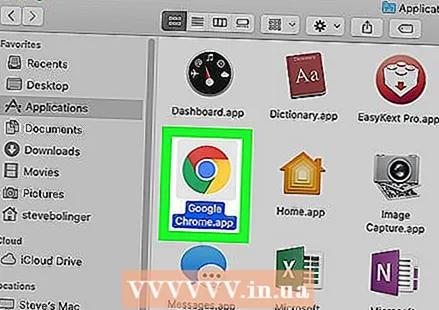 Google 크롬을 클릭하여 선택하십시오. 앱을 열 필요가 없습니다. 한 번 클릭하여 선택하십시오.
Google 크롬을 클릭하여 선택하십시오. 앱을 열 필요가 없습니다. 한 번 클릭하여 선택하십시오. 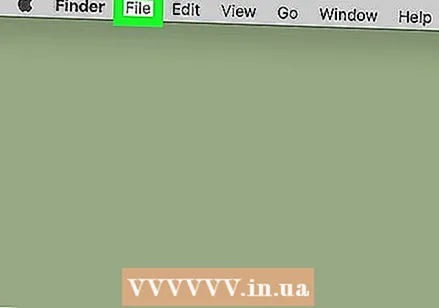 클릭 파일. 화면 상단의 메뉴 바에있다.
클릭 파일. 화면 상단의 메뉴 바에있다. 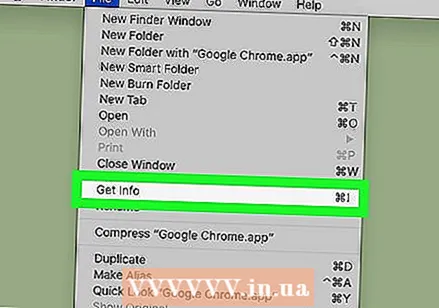 클릭 정보 표시. 중간에있는 파일 메뉴에 있습니다. 이것은 검사자를 표시합니다.
클릭 정보 표시. 중간에있는 파일 메뉴에 있습니다. 이것은 검사자를 표시합니다. - 또는 응용 프로그램 폴더에서 Google 크롬을 마우스 오른쪽 버튼으로 클릭 한 다음 정보 표시.
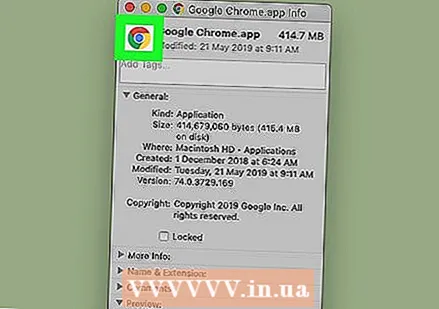 Google 크롬 아이콘을 클릭하십시오. 이것은 Google Chrome 검사기의 오른쪽 상단 모서리입니다. 선택되었음을 나타내는 아이콘이 강조 표시됩니다.
Google 크롬 아이콘을 클릭하십시오. 이것은 Google Chrome 검사기의 오른쪽 상단 모서리입니다. 선택되었음을 나타내는 아이콘이 강조 표시됩니다. - 이것은 "미리보기"아래에 나타나는 큰 아이콘과 동일하지 않습니다.
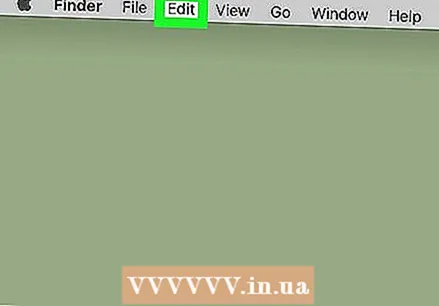 클릭 편집하다. 화면 상단의 메뉴 바에있다.
클릭 편집하다. 화면 상단의 메뉴 바에있다. 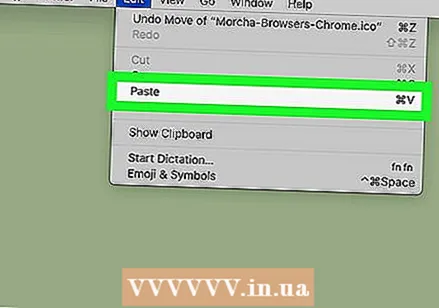 클릭 스틱. 미리보기에서 복사 한 이미지 데이터를 아이콘 위치에 붙여 넣습니다. 정보 패널에서 아이콘 변경을 즉시 확인해야합니다.
클릭 스틱. 미리보기에서 복사 한 이미지 데이터를 아이콘 위치에 붙여 넣습니다. 정보 패널에서 아이콘 변경을 즉시 확인해야합니다. - Dock에 아이콘 변경이 표시되지 않으면 Google Chrome을 닫고 앱을 다시 엽니 다.
팁
- 웹 전자 메일 프로그램으로 Outlook.com 또는 Hotmail을 사용하는 경우 피플 앱을 시작 화면에 고정 할 수 있습니다. Windows 8과 함께 제공되는 People 앱보다 더 포괄적입니다.
- iPhone 또는 Android 장치에서 아이콘을 변경하는 데 사용할 수있는 많은 앱이 있습니다.